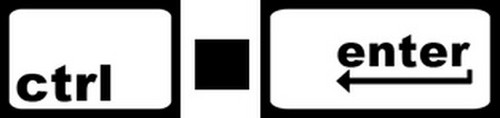Любой студент или работник офиса не представляет своей жизни без Word’а. Однако далеко не каждый знает о его секретах и полезных приемах, позволяющих облегчить работу. Хотите узнать все фишки Ворда – читайте эту статью!
1. Набирая текст в программе, можно столкнуться с тем, что все строчные буквы оказались заглавными. Не торопитесь удалять все предложения и набирать их заново: просто выделите текст с большими буквами и нажмите комбинацию клавиш Shift+F3!
2. Не можете выделить несколько текстовых «кусков» в разных частях текста? Все очень просто: зажмите клавишу Ctrl и курсором мыши выделите в нужных частях.
3. Чтобы текст в документе Ворда не имел длинных интервалов, есть функция «Расстановка переносов». Ее вы найдете во вкладке «Разметка страницы». Сделайте значение «Авто», и компьютер с легкостью улучшит вам читаемость текста.

4. Поставить ударение в словах? Легко! Указатель мыши ставится после ударной гласной буквы, а далее, удерживается клавиша Alt и набираются поочередно цифры 7,6 и 9 (иными словами, Alt + 769).
5. Как выделить огромный фрагмент текста? Ставим курсор мыши до первого предложения в тексте, прокручиваем колесиком в конец, а затем зажимаем кнопку ShIft и левую кнопку мыши.
6. Сочетание клавиш Shift+Alt+D вставляет в текст текущую дату. Формат ее: день-месяц-год. А вот чтобы вставить время, используйте такую комбинацию: Shift+Alt+T. Попробуйте прямо сейчас!
7. Составляя в Ворде инструкцию или обзор, зачастую требуются скриншоты. Сейчас есть удобные программы для их снятия, да и кнопку Print Screen никто не отменял, но в средствах Word тоже имеется подобная функция – кнопка «Снимок» (вкладка «Вставка»). Нажав на нее, вам предложат выбрать любое из активных окон для создания скриншота. Очень удобно!
8. Расширенный буфер обмена – весьма полезная вещь. Благодаря ему вы увидите все, что копировали с тех пор, как открыли или создали вордовский документ.
9. Установить пароль на документ можно с помощью меню «Файл» – «Защита документа». Одно «но»: не забывайте пароль, иначе восстановить содержимое файла будет невозможно.

10. Защитить свои авторские права можно вставкой водяного знака поверх всей страницы. Сделать это можно кнопкой «Подложка», расположенной во вкладке «Разметка страницы» или в меню «Дизайн».
11. Горизонтальная линейка с кнопками настраивается очень легко и просто: в меню «Файл» найдите «Параметры» и выберите пункт «Настроить ленту». Теперь у вас есть возможность настроить кнопки самостоятельно, добавив другие функции и убрав ненужные для вас.
12. Как повторить предыдущее действие в Ворде (например, ввод текста или использование стилей для определенных текстовых фрагментов)? Нажмите на клавиатуре F4, и последняя выполненная команда продублируется.
13. Привыкли двигать курсор при помощи стрелок на клавиатуре? Но в таком случае он будет совершать движение лишь по одной букве. Зажмите и удерживайте Ctrl, и тогда указатель будет передвигаться уже по целым словам!

14. Как сделать так, чтобы Word по умолчанию сохранял свои файлы в нужной нам папке? Заходим в меню «Файл» и в пункте «Параметры» выбираем «Сохранение», где можно указать нужную нам папку в пункте расположения файлов.
15. А еще Ворд создает новый лист (страницу), если нажать сочетание клавиш Ctrl+Enter.